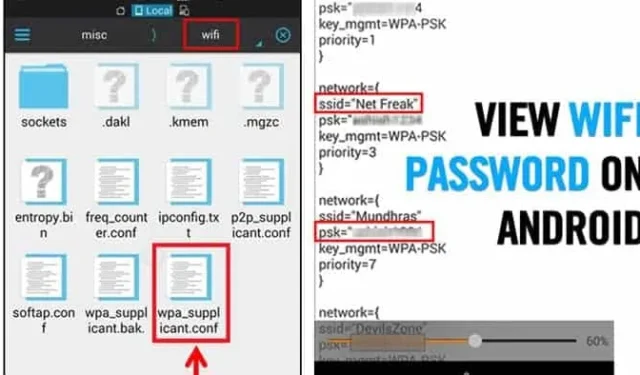
Android offre en effet aux utilisateurs plus de fonctionnalités que tout autre système d’exploitation mobile. Mais en même temps, il lui manque certaines fonctionnalités de base. Par exemple, Android ne vous permet pas d’afficher les réseaux WiFi enregistrés sur votre appareil.
Bien que Google ait introduit l’option d’affichage du mot de passe sur Android 10, les anciennes versions d’Android ne disposent toujours pas de cette fonctionnalité utile. Ainsi, pour afficher les mots de passe WiFi enregistrés sur une ancienne version d’Android, vous devez utiliser des applications d’exploration de fichiers tierces ou Android Debug Bridge sur un PC.
1. Voir les mots de passe WiFi sans racine
Avec Android 10, vous pouvez voir les mots de passe WiFi de tous vos réseaux enregistrés sans root. Pour ce faire, mettez en œuvre certaines des étapes simples partagées ci-dessous.

- Tout d’abord, ouvrez Paramètres.
- Dans Paramètres, appuyez sur le réseau WiFi .
- Sélectionnez maintenant le réseau WiFi dont vous souhaitez afficher le mot de passe et appuyez sur le bouton Partager ,
- Vous devez confirmer votre visage/empreinte digitale ou saisir le code PIN.
- Vous verrez maintenant le mot de passe WiFi de votre réseau sous un code QR .
2. Utilisation des gestionnaires de fichiers
Tout d’abord, vous devez utiliser un explorateur de fichiers pour accéder au dossier racine. Pour cela, vous devrez probablement rooter votre appareil. Cependant, si vous ne souhaitez pas rooter votre appareil, vous devez installer des gestionnaires de fichiers comme Root Explorer ou Super Manager pour afficher les mots de passe enregistrés. Voici ce que vous devez faire.
1. Ouvrez l’Explorateur de fichiers pour accéder au dossier racine. Ensuite, dirigez-vous vers le dossier data/misc/WiFi.
2. Sous le chemin indiqué, vous trouverez un fichier nommé wpa_supplicant.conf.
3. Ouvrez le fichier dans une visionneuse texte/HTML intégrée à la tâche. Sur le fichier, vous devez regarder le SSID et le PSK. Le SSID est le nom du WiFi et PSK est le mot de passe .


Maintenant, notez le nom du réseau et le mot de passe . Vous pouvez afficher tous les mots de passe WiFi enregistrés sur l’appareil Android.
3. Utilisation de la récupération de mot de passe WiFi (racine)
WiFi Password Recovery est un outil gratuit qui nécessite un accès root pour récupérer les mots de passe enregistrés sur votre appareil Android. Vous pouvez utiliser cet outil pour sauvegarder tous vos mots de passe WiFi sur votre appareil.
1. Vous devez télécharger et installer l’ application WiFi Password Recovery sur votre smartphone Android rooté.

2. Après l’avoir installé, vous devez accorder les autorisations root .

3. Vous pouvez maintenant voir tous vos mots de passe WiFi enregistrés répertoriés avec le nom SSID et le mot de passe . Pour copier le mot de passe, appuyez sur le réseau et sélectionnez « Copier le mot de passe dans le presse-papiers ». »

4. Voir les mots de passe WiFi sur Android 9 et versions antérieures

Si votre téléphone fonctionne sous Android 9 ou une version antérieure, vous ne pouvez afficher le mot de passe WiFi qu’en le rootant.
Si vous rootez votre appareil Android, vous pouvez utiliser l’ application WiFi Password Viewer pour afficher tous les mots de passe WiFi enregistrés.
La visionneuse de mot de passe WiFi fonctionne sur un appareil Android rooté et récupère automatiquement le SSID et le PSK (mot de passe) de tous les réseaux WiFi enregistrés. Vous devez installer l’application sur votre appareil rooté et elle vous fournira tous les détails du réseau WiFi enregistrés ainsi que le mot de passe.
5. Utiliser la BAD
Android Debug Bridge (ADB) est comme CMD pour Windows. ADB est un outil polyvalent qui permet aux utilisateurs de gérer l’état d’une instance d’émulateur ou d’un appareil Android.
Grâce à ADB, vous pouvez exécuter des commandes sur votre appareil Android via l’ordinateur pour effectuer des tâches. Voici comment utiliser les commandes ADB pour afficher les mots de passe WiFi enregistrés sur Android.
1. Tout d’abord, téléchargez le package SDK Android sur votre ordinateur Windows et installez-le.
2. Ensuite, activez le débogage USB sur votre appareil Android et connectez-le à l’ordinateur via un câble USB.

3. Ensuite, dirigez-vous vers le dossier dans lequel vous avez installé les outils de la plate-forme Android SDK. Maintenant, sur votre ordinateur, téléchargez et installez les pilotes ADB depuis adbdriver.com
4. Maintenez la touche Maj enfoncée sur le même dossier et cliquez avec le bouton droit à l’intérieur du dossier. Cliquez sur Ouvrir les fenêtres de commande ici

5. Pour vérifier si l’ADB fonctionne, entrez la commande adb devices . Il listera les appareils connectés.
6. Ensuite, entrez adb pull /data/misc/wifi/wpa_supplicant.conf c:/wpa_supplicant.confet appuyez sur Entrée.

Vous trouverez désormais le fichier wpa_supplicant.conf dans le dossier Platform-tools. Ouvrez le fichier dans le Bloc-notes pour afficher tous les SSID et mots de passe enregistrés.
Voilà, c’est tout pour nous aujourd’hui ! Avec ces méthodes, on peut facilement visualiser tous les mots de passe WiFi enregistrés sur un Android. J’espère que cet article vous a aidé! S’il vous plaît, partagez-le également avec vos amis. Si vous avez des doutes, faites-le nous savoir dans la zone de commentaires ci-dessous.




Laisser un commentaire